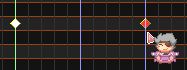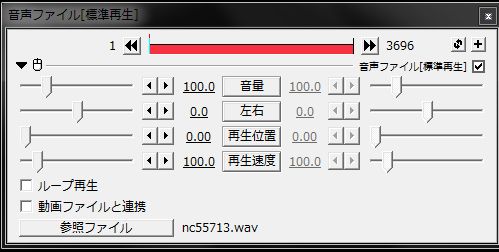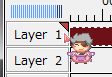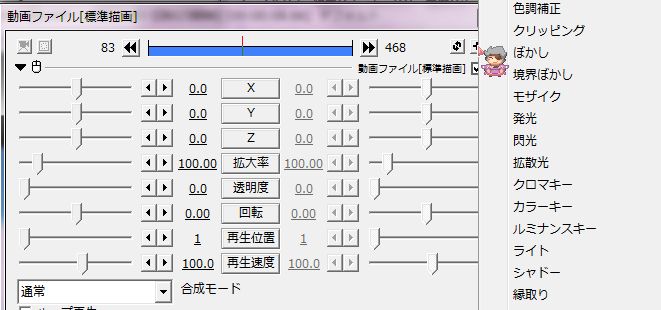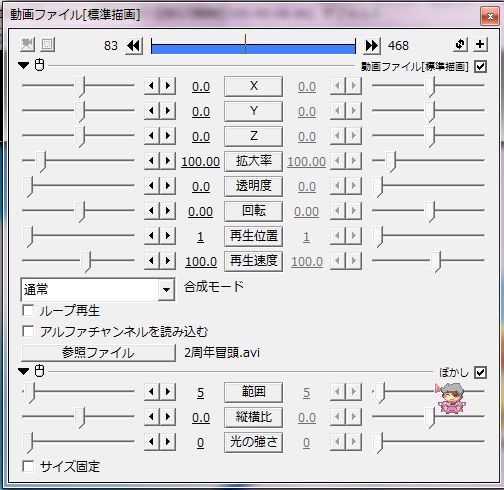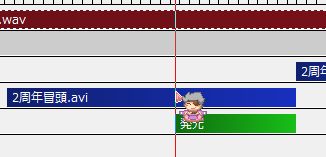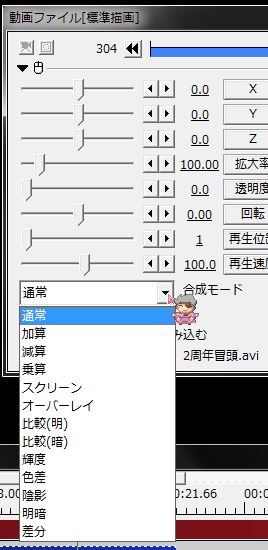×[PR]上記の広告は3ヶ月以上新規記事投稿のないブログに表示されています。新しい記事を書く事で広告が消えます。
http://maichika.tsuyushiba.com[PR]
初代オテ式アニキの配布から今日で2年!おめでとうアニキ!
2周年にからめて静止画企画も立ち上げてるんだけど、
言い出すのが遅かったもので
そちらは今日投稿するようにはできなかった(;´∀`)
せめて、個人で記念の動画を上げておきたい!
と思ったときにはもう8月後半だったw
まずはピーちゃんモデルをどうにかしなきゃという段階だった覚えがww
という記事を、動画の投稿日のうちに書きかけてたんだけど
仕上げないまま下書き保存していたw
ピーちゃんについてとかもうちょっと書くことあったんだけど、それは今度にして
今日行ってきた勉強会のまとめを先に書こう~。忘れちゃう!
http://
 [0回]
[0回]
http://maichika.tsuyushiba.com/%E6%8A%95%E7%A8%BF%E3%81%97%E3%81%9F%E3%82%82%E3%81%AE/2%E5%91%A8%E5%B9%B4%E3%81%8A%E3%82%81%E3%81%A7%E3%81%A8%E3%81%86%EF%BC%812周年おめでとう!
ピーちゃんを早くどうにかしろよwwww
と我ながら思うんだけど、なんとなく花を作りたくなったんで作ってみた。
花のアップはこんな感じ。

実物と同じパーツ構成で、花弁の枚数や雄しべ雌しべの本数も省略しないで作ってみたら
…出来上がってみたら、花1輪で頂点数が5000オーバーにwwww
いや、きっと無駄なことたくさんしてると思うんで、
慣れればもうちょっとは頂点を節約できるように…なるんじゃ…ないかなー…
ステージは1段目・2段目・リボンの3パーツに分けてあるので、
お好み&マシンスペックに合わせて使いたいところだけ使ってください(;´∀`)
花単品も同梱してるので、それだけモブとかでたくさん並べたりも…
…マシンスペックに余裕があればできるんじゃないでしょーか。
なんで花を作りたかったかっていうと、4月のMMD勉強会大阪で
ゆづきさんに花を作る時の話を伺ってたんです。
…教わったことを活かすまでに4ヶ月も間があいちゃってるけど(-∀-`; )
何を教わったのかというと、花びらのテクスチャを描く手順のこと。
花びらを成形する前の平べったいうちにUV焼きこみをしておいて、
それから曲げたりして花の形にすれば良いというお話だったのでした。
http://
 [0回]
[0回]
http://maichika.tsuyushiba.com/%E9%85%8D%E5%B8%83%E3%81%82%E3%82%8A/%E5%BD%BC%E5%B2%B8%E8%8A%B1彼岸花
MMD杯が始まるまでの間にもう1個できたww
同じようなものを反復して作ってるだけあって、
今のところこれが一番きれいに出来てると思うwwww
視聴者としてMMD杯を迎えたのは初めて。
これはこれで楽しいけど、次は動画投稿したいもんです。
やっぱり祭りには飛び込んでみたほうが面白い。
踊る阿呆に見る阿呆、同じ阿呆なら踊らにゃ損!!
BASARAでもそれ以外でも素敵な動画だらけで、
リピートしたいというかしちゃうんだけど、それやってると参加作品を見きれないw
…むしろ、リピートしなくても全部は見切れなさそう^p^
1個だけ貼っちゃう。
OMF2の閉幕動画。
これを見て、3があるなら私も参加したいなーとすごく思った。
さて、杯動画めぐりに戻りまするε=ε=ε=ヽ(*´Д`)ノ
http://
 [0回]
[0回]
http://maichika.tsuyushiba.com/%E9%85%8D%E5%B8%83%E3%81%82%E3%82%8A/%E3%81%95%E3%82%89%E3%81%AB%E7%9C%BC%E9%8F%A1さらに眼鏡